Windows 8はWindows 10と比較すれば、どちらが優れていますか?Windows 10はWindows 8より優れていますか?Windows 10へのアップグレードは必要ですか?この記事を読むと、答えを見つけることができます。さらに、MiniToolでは、PCをWindows 10にアップグレードする方法を紹介します。
Windows 10オペレーティングシステムは、すでに多くの人がPCにインストールしています。当初、多くのユーザーがこのOS変更に拒絶反応を示しましたが、マイクロソフトの最も人気のあるOSの1つであることが証明されました。
しかし、2023年1月に終了するにもかかわらず、Window 10にアップグレードせず、Windows 8/8.1を使い続けている旧システムの頑固なユーザーもいるようです。もしかしたら、あなたもその中の一人かもしれませんね。
関連記事:マイクロソフト社、ストアでWindows 8/8.1アプリの提供終了日を指定
以下では、Windows 8とWindows 10の主な違いをご紹介しますので、どちらが優れているか、またWindows 8.1からWindows 10へアップグレードすべきかどうかを明らかにすることができます。
Windows 8とWindows 10の違い
本章では、Windows 8とWindows 10をパフォーマンス、機能、安定性、セキュリティ、モビリティ、ゲーミングの観点から比較します。では早速、見ていきましょう。
Windows 8とWindows 10の違い:パフォーマンス
一般的に、マイクロソフトが新しいOSをリリースする際、以前のバージョンとの比較テストを行う人や企業がたくさんいます。TechSpot会社では、そのようなパフォーマンステストを実施しました。
同社は、Windows 7、Windows 8.1、そしてアップデートされたWindows 10を同じ構成のコンピューターにインストールしました。テストに使用したマシンは、8GBのRAM、インテル Core i5プロセッサ、1TBディスク、そしてNVIDIA GeForce GTX 980グラフィックカードで構成されます。
Windows 7とWindows 10の比較について関心をお持ちの方は、こちらの記事を読んでみてください- Windows 7とWindows 10の比較: Windows 10へのアップグレード
Future mark PCMark 7とCinebench R15のようなシンセティックなベンチマークは、Windows 10がWindows 8.1より速い、Windows 8.1がWin7より速いことを示します。
起動などの他のテストでは、Windows 8.1はWindows 10より2秒程度速いです。また、PhotoshopやChromeなどの特定のアプリを実行する時、Windows 10のパフォーマンスが遅くなることが確認されました。ただし、Windows 10は、Windows 8.1よりもスリープモードやハイバネートモードから速く起動することがてきます。
ほとんどの場合、テスト結果によると、Windows 8.1と10でパフォーマンスに大きな差はありません。Windows 10は少し速くなる時もあれば、少し遅くなる時もあります。つまり、Windows 10にアップグレードする場合、パフォーマンスの低下を心配する必要はないのです。これまでのところ、Windows 10は常に順調に動作しています。
Windows 8とWindows 10の違い:機能
Windows 8と10の明らかな違いは機能面です。
スタートメニュー
Windows 8とWindows 10を比較すると、スタートメニューが最も大きな変更点です。Windows 8では、クラシックなデスクトップとスタートメニューを省いたことが大きな問題でした。
Windows 10では、スタートメニューが戻り、Windows 8のライブタイルが含まれています。ニーズに応じて、タイルの移動やサイズ変更も可能です。
また、検索バーも従来のWindowsに比べ、より先進的なものになっています。文字を入力し始めるとすぐに、Windows 10がローカルマシンやWeb経由でトピックの検索結果を素早く表示します。
コルタナ
Windows 10のもう一つの機能は、Windows Phone 8.1で初めて登場したインテリジェントな音声アシスタント「Cortana(コルタナ)」です。この機能はWindows 8では利用できず、Windows 10で初めてPCで利用できるようになりました。Cortanaを使えば、ウェブ検索、アラーム設定、メモ、メール送信、ファイル検索など、さまざまな操作ができます。
タスクビュー
Windows 8では、ショップからインストールしたアプリケーションや最新のアプリケーションは、常にフルスクリーンで開きます。従来のデスクトップ用プログラムと違って、サイズを変更することができません。しかし、Windows 10では、ショップからインストールしたアプリも含め、すべてのアプリケーションのサイズを変更することができます。また、同時にいくつものプログラムを実行することができます。
また、Windows 10では、1つのデスクトップ上にプログラムウィンドウを整理できる「スナップアシスト」という機能が搭載されています。1画面あたり最大4つのアプリケーションをキャプチャすることができます。
仮想デスクトップ
Windows 10では、もう一つ、企業には欠かせない仮想デスクトップという重要な機能が搭載されています。これにより、異なるデスクトップで異なるアプリケーションセットを開いておくことができます。この機能は、複数の作業を分離し、いくつものウィンドウが開いてデスクトップが乱雑になるのを避けることができます。
Windows 10では、上記4つの機能以外にも、Windows Hello、PC設定、アクションセンターなど、さまざまな機能向上が実現されています。ここではご紹介しません。
つまり、機能性の面でWindows 10はWindows 8をしのいでいるのです。
Windows 10とWindows 8の違い:安定性
Windows 10は、Windows 95以来となるOSの大改革です。それでも、Windows 8は非常に安定しており、エラー、バグ、障害など、使用に影響を及ぼすような事態は極めて発生しにくいです。つまり、Windows 10よりも安定しています。
率直に言って、Windows 10システムは少し不安定です。マイクロソフトはシステムアップデートを常にリリースしていますが、しばしば問題が発生します。予期せぬファイルの削除、クラッシュ、不具合などの報告がよくあります。もちろん、全体的な安定性は以前より向上していますが、こうした問題に長い間悩まされることになります。
しかし、安定性という要素は、Windows 10の長所ではありませんし、今後もそうなることはないでしょう。
Windows 8とWindows 10の違い:セキュリティ
セキュリティの面では、Windows 8と10を比較して、どちらが優れているのでしょうか?
セキュリティに関しては、Windows 10がWindows 8よりも優れていることは明らかです。新しい製品は、新しい機能を提供すると同時に古い機能も強化します。
- 他のWindowsのバージョンと比較して、Windows 10のアップデートは非常に高速です。
- コンピューター上の新旧あらゆる生体認証デバイスに対応しています。
- Windows Defenderを更新し、ウイルス対策ソフトを搭載します。一般的なウイルスやマルウェアの検出・駆除ができます。
- アプリケーションを実行する際に、より安全な旧バージョンのプログラムをサポートします。つまり、アプリケーションがクラッシュする可能性が低くなるのです。
お勧め記事:Microsoft Defenderでファイルやフォルダーのマルウェアをスキャンする方法
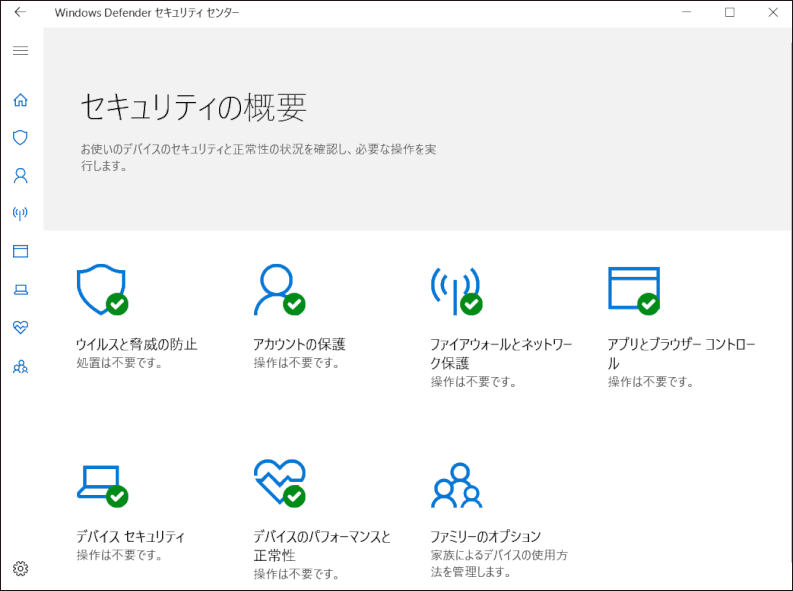
Windows 8と10の違い:モビリティ
Windows 8は、かなり優れたタブレット用オペレーティングシステムですが、ストアの高品質なプログラムのセレクションに大きく制限されています。
モビリティに関しては、Windows 10はWindows 8より優れています。Windows 10システムでは、さまざまなフォームファクターに合わせて端末のユーザーインターフェースを調整する「Continuum(コンティニュアム)」という機能が提供されています。
たとえば、2-in-1デバイスを使用している場合、Windows 10はキーボードを自動的に検出し、デバイスの表示を従来のデスクトップコンピューターの表示に調整することができます。また、キーボードを接続しない場合、Windows 10はタブレットモードに切り替えることを提示します。
Windows 8とWindows 10の違い:ゲーミング
Windows 10は、ゲームに関してもWindows 8から大きく改善されています。
Xboxはオペレーティングシステムのゲームセンターです。友人とのチャット、Xboxのアクティビティフィードの表示、Xboxのゲーム統計の追跡など、さまざまな機能を利用できます。さらに、Xbox Oneのゲームを本体からパソコンにストリーミングすることができます。つまり、Xbox専用のゲームをコンピューターでプレイできるのです。
さらに、Windows 10では、毎回のゲームを録画することができます。さらに、Windows 10はDirectX 12をサポートしており、新しいゲームに優れたパフォーマンスとグラフィックス機能を提供します。
ゲーミングに関しては、Windows 10が勝者です。ゲームパフォーマンスとゲームフレームレートが向上し、ウィンドウゲームをより良く処理することができます。現在、Windows 10はグラフィックスドライバー開発のスタンダードとなっています。
結語
Windows 10とWindows 8の比較についていろいろ読んでみると、Windows 10は多くの点でWindows 8より優れていることが分かります。2つのオペレーティングシステムの比較をより多くの人に知ってもらいたい場合は、以下のボタンをクリックしてTwitterでシェアしましょう。
逆に、前述の通り、マイクロソフトは2023年1月にWindows 8のサポートを終了する予定です。そのため、まだWindows 10をインストールしていない場合は、できるだけ早くWindows 10にアップグレードすることをお勧めします。また、Windows 8 からWindows 10への移行は、非常に簡単です。
以下では、Windows 8をWindows 10 にアップグレードする方法について説明します。
Windows 8をWindows 10にアップグレードする方法
アップグレードする前に
「Windows 8とWindows 10の違い」の章を読んだ後、Windows 10へのアップグレードを決めた方は、いくつかの潜在的な問題を避けるために、アップデートの前に注意すべきことがあります。
- ストレージハードウェアとネットワークの最新のドライバアップデートがあるかどうかを確認します。
- お使いのハードウェアで利用可能なBIOSアップデートをダウンロードし、インストールします。これは、Windows 10がリリースされる前の2015年以前のバージョンで販売されたシステムにとって重要なことです。
- アップグレードに支障をきたす可能性のある低レベルのツールやサードパーティのセキュリティプログラムを一時的にアンインストールします。アップグレード後に再インストールするだけです。
- 外付けハードディスクやUSBドライブなど、不要なデバイスをすべて取り外します。
- アップデートによってシステムに何らかの問題が発生した場合、システムを正常な状態に戻すことができるように、事前にシステムのシステムイメージを作成します。
この作業を実行するには、プロフェッショナルなWindowsバックアップソフトウェア-MiniTool ShadowMakerを使用することをお勧めします。このソフトは、デフォルトでシステムをバックアッするように設計されています。さらに、ファイル、ディスク、およびパーティションのバックアップに使用することもできます。さて、下のボタンからダウンロードしましょう。
MiniTool ShadowMaker Trialクリックしてダウンロード100%クリーン&セーフ
ステップ1:MiniTool ShadowMakerを起動し、続行します。
ステップ2:「バックアップ」ページで、システムパーティションをバックアップソースとして選択します。 次に、「バックアップ先」タブをクリックして、外付けハードディスクを保存先パスとして選択します。
ステップ3:「今すぐバックアップ」をクリックして、システムのバックアッププロセスを開始します。
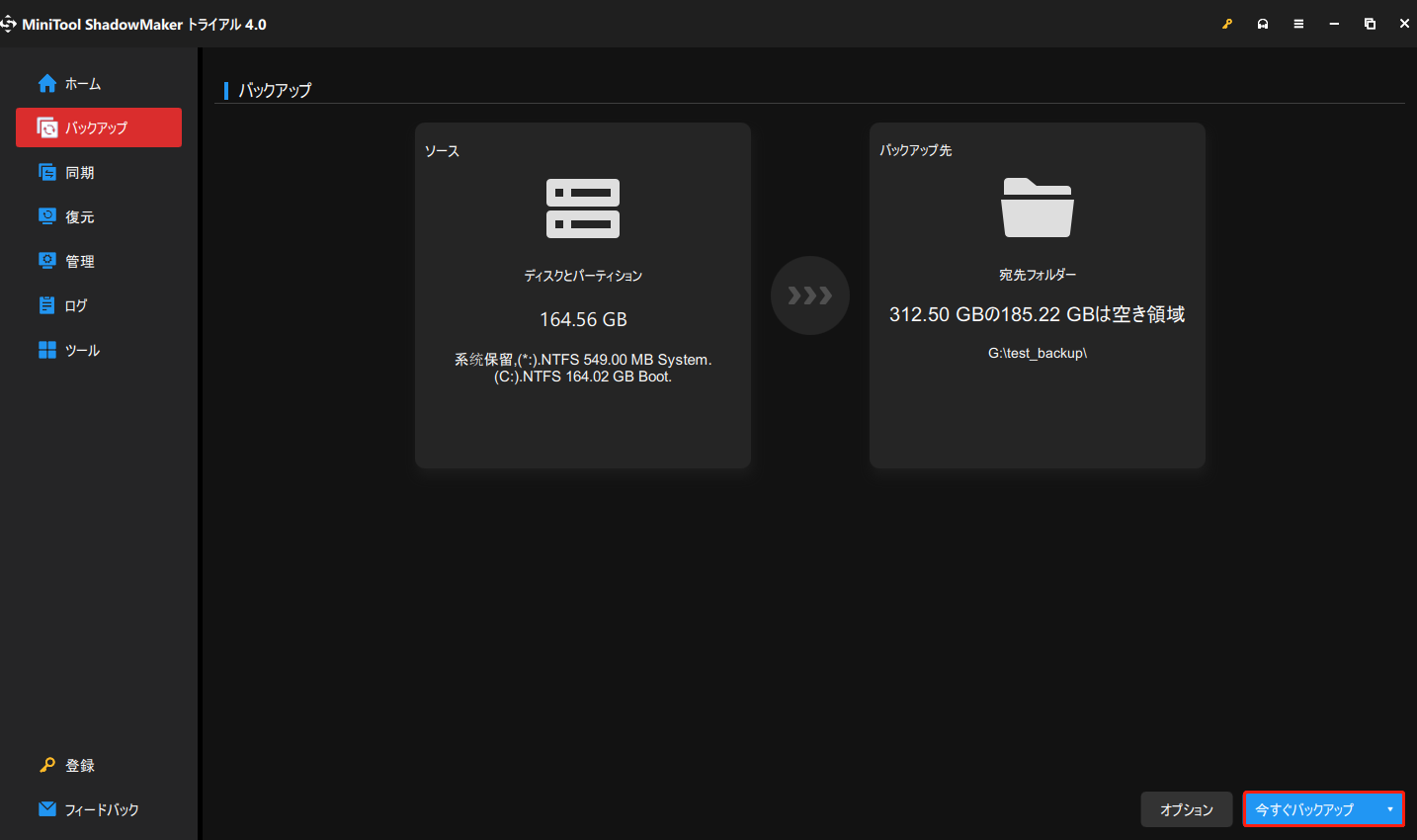
さて、そろそろWindows 8からWindows 10へのアップグレードを始めましょう。
方法1:メディア作成ツールを使用する
マイクロソフトが提供するメディア作成ツールは、パソコンのアップグレードやクリーンインストールを実行できます。Windows 8からWindows 10へのアップグレードは、以下の手順で簡単に行えます。
ステップ1:公式サイトの「ツールを今すぐダウンロード」をクリックして、メディア作成ツールをダウンロードします。
ステップ2:メディア作成ツール起動し、利用規約に同意する。
ステップ3:「このPCを今すぐアップグレードする」にチェックを入れて、続行します。
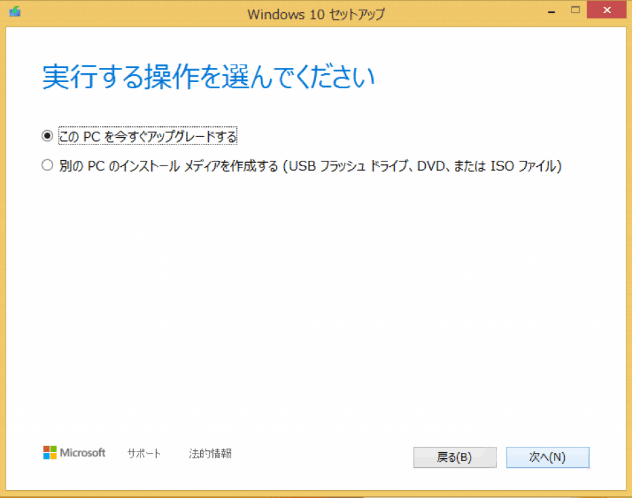
ステップ4:インストールツールがWindows 10をダウンロードしています。
ステップ5:Windows 10のセットアップは、お使いのコンピューターをチェックしています。
ステップ6:Windows 10をインストールします。個人的なファイルやアプリケーションなど、保存するものを決めて、「インストール」をクリックします。
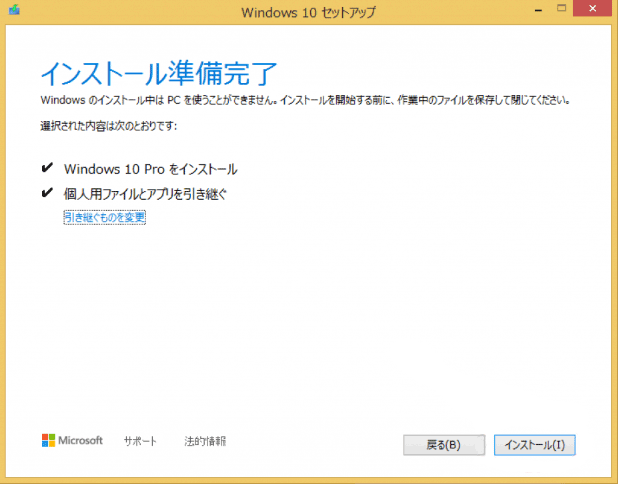
ステップ7:インストール作業を完了するため、PCが数回再起動します。
方法2:Windows 10の更新アシスタントを使用する
Windows 10の更新アシスタント(Update Assistant)は、Windows 8を10にアップグレードする際にも役に立ちます。
この方法では、Windows 8をアクティベートする必要があります。
ステップ1:マイクロソフト公式サイトの「今すぐ更新」をクリックして、このツールをダウンロードします。
ステップ2:起動してライセンス条項に同意すると、CPU、メモリ、ディスク容量、OSなどのデバイスの互換性がチェックされます。
ステップ3:このツールは、Windows 10の更新プログラムをダウンロードしています。
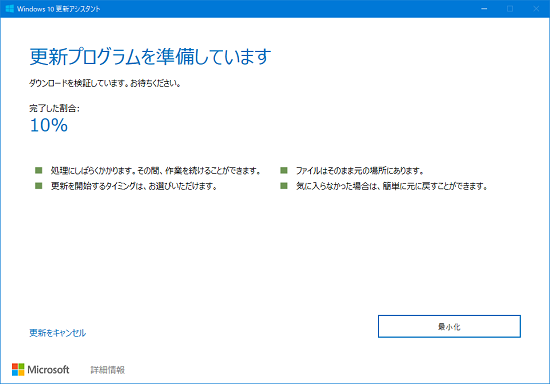
ステップ4:アップデートプロセスが終了する後、変更を有効にするため、PCを再起動します。
新しいハードディスクにWindows 10をインストールする場合は、こちらのガイドに従ってください- Windows 10を新しいハードディスクにインストールする方法
結語
全体として、この記事では、Windows 8とWindows 10の比較について多くの情報を紹介しています。一般的に、Windows 10はWindows 8より優れています。Windows 8からWindows 10にアップグレードには、上記の2つの方法で実行すると簡単に更新を行うことができます。
何かご意見がありましたら、コメント欄でお知らせください。または、[email protected]までお問い合わせください。
Windows 8とWindows 10の比較に関するFAQ
Windows 10は、機能、セキュリティ、モビリティ、ゲーミングなど、さまざまな面でWindows 8より優れています。
Windows 8とWindows 10の明らかな違いは、スタートメニュー、タスクビュー、仮想デスクトップ、Cortanaなどの機能です。それ以外にも、ゲーム性、パフォーマンス、セキュリティ、モビリティなどの面で違いがあります。
Windows 10がWindows 8より優れています。ゲームにおける改善、特にXboxとDirectX 12のサポートがあるからです。
Windows 10を取得するツールは、マイクロソフトによるサポートが終了しています。Windows 10をインストールする際、Windows 8のキーが必要になります。そうすれば、Windows 10がパソコンにインストールされ、アクティベートされます。